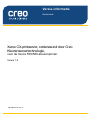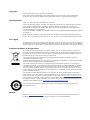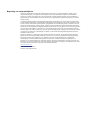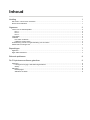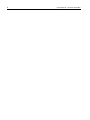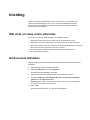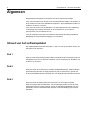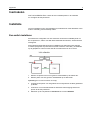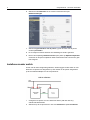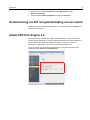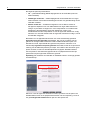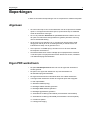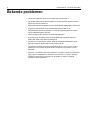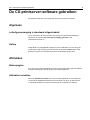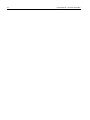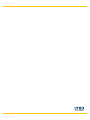Xerox Color 550/560/570 Gebruikershandleiding
- Type
- Gebruikershandleiding

Versie-informatie
Nederlands
Xerox CX-printserver, ondersteund door Creo
Kleurenservertechnologie,
voor de Xerox 550/560-kleurenprinter
739-00607A-NL Rev A
Versie 1.0


Copyright
Eastman Kodak Company, 2010. Alle rechten voorbehouden.
Dit document wordt ook gedistribueerd in PDF-indeling (Portable Document Format). U mag het PDF-bestand
reproduceren voor intern gebruik. Kopieën van het PDF-bestand moeten in hun geheel worden weergegeven.
Handelsmerken
Kodak, Creo, InSite en Prinergy zijn handelsmerken van Kodak.
Acrobat, Adobe, Distiller, Illustrator, Photoshop en PostScript zijn handelsmerken van Adobe Systems Incorporated.
Apple, AppleShare, AppleTalk, iMac, ImageWriter, LaserWriter, Mac OS, Power Macintosh en TrueType zijn
gedeponeerde handelsmerken van Apple Inc. Macintosh is een handelsmerk van Apple Inc., dat is gedeponeerd
in de Verenigde Staten en in andere landen.
Hexachrome, PANTONE, PANTONE Goe, PANTONE Hexachrome en PANTONE MATCHING SYSTEM zijn eigendom
van Pantone, Inc.
PEARL, PEARLdry, PEARLgold, PEARLhdp en PEARLsetter zijn gedeponeerde handelsmerken van Presstek, Inc.
Xerox en de connectiviteitsbol zijn handelsmerken van Xerox Corporation in de Verenigde Staten en/of andere landen.
FCC-regels
Alle apparatuur van Creo die in dit document wordt beschreven, voldoet aan de eisen in deel 15 van de FCC-regels voor
een digitaal apparaat van Klasse A. Gebruik van de apparatuur van Creo in een woonomgeving kan tot onaanvaardbare
storing van radio- en tv-ontvangst leiden, waardoor de gebruiker stappen moet ondernemen om de storing te verhelpen.
Producten afdanken en hergebruiken
Als u het beheer hebt over het afdanken van de Xerox-producten, moet u er rekening mee houden dat het product
perchloraat, lood, kwik en andere materialen bevat, die moeten worden afgedankt volgens de geldende milieunormen.
De aanwezigheid van perchloraat, lood en kwik is geheel in overeenstemming met de mondiale regelgeving die van
toepassing was op het moment dat het product op de markt kwam.
Toepassing van dit symbool op uw apparaat is een bevestiging dat u dit apparaat moet afdanken conform de
overeengekomen nationale procedures.
Krachtens de Europese wetgeving moet de verwerking van afval van gebruikte elektrische en elektronische apparatuur
geschieden overeenkomstig de daarvoor geldende procedures.
Voor de juiste verwerking en recycling van oude producten en gebruikte batterijen verzoeken wij u deze naar een
inzamelingspunt te brengen, in overeenstemming met de nationale voorschriften en richtlijnen 2002/96/EC en 2006/66/EC.
Door deze producten en batterijen op juiste wijze af te voeren, helpt u bij het behoud van kostbare grondstoffen en
voorkomt u potentieel negatieve effecten op de gezondheid en het milieu, die het gevolg zouden kunnen zijn van een
onjuiste verwerking van afval. Afhankelijk van nationale wetgeving is het mogelijk dat er boetes worden gegeven bij een
onjuiste verwijdering van dit afval.
Xerox heeft een wereldomvattend programma voor het terugnemen en opnieuw bruikbaar maken van apparatuur.
Neem contact op met uw Xerox-verkoper (1-800-ASK-XEROX) om te zien of dit Xerox-product deel uitmaakt van het
programma. Voor meer informatie over milieuprogramma's van Xerox gaat u naar http://www.xerox.com/environment
.
Voor informatie over het afdanken van perchloraat en opnieuw bruikbaar maken van producten, neemt u contact op met
de plaatselijke instanties. In de Verenigde Staten kunt u ook meer informatie opvragen bij California Department of Toxic
Substances Control (DTSC) of bezoek http://www.dtsc.ca.gov/hazardouswaste/perchlorate.
Dit elektronische informatieproduct voldoet aan de norm SJ/T 11363 - 2006 van de elektronische industrie van
de Volksrepubliek China.
REACH
Raadpleeg www.kodak.com/go/REACH voor informatie over de aanwezigheid van substanties die op de lijst met
kandidaten worden vermeld volgens artikel 59(1) van voorschrift (EC) nr. 1907/2006 (REACH).

Beperking van aansprakelijkheid
Het product, de software of de services worden geleverd "zoals ze zijn" en "indien beschikbaar". Kodak en haar
dochtermaatschappijen en aangesloten maatschappijen wijzen hierbij uitdrukkelijk alle garanties, uitdrukkelijk en
impliciet, van de hand, met inbegrip van maar niet beperkt tot eventuele impliciete garanties van verkoopbaarheid,
geschiktheid voor een bepaald doel en het niet inbreuk maken, uitgezonderd de gevallen die specifiek in het contract
worden vermeld.
U begrijpt en gaat ermee akkoord dat, uitgezonderd de gevallen die specifiek in het contract worden vermeld, Kodak
en haar dochtermaatschappijen en aangesloten maatschappijen niet aansprakelijk kunnen worden gesteld voor enige
directe, indirecte, incidentele of speciale schades, gevolgschades met verstrekkende gevolgen, waaronder maar niet
beperkt tot inkomstenderving, goodwill, gebruik, gegevens of andere immateriële verliezen (zelfs indien Kodak op de
hoogte was van de mogelijkheid van dergelijke schades) die voortvloeien uit: (i) het gebruik of het niet kunnen gebruiken
van het product of de software; (ii) de kosten voor vervangende goederen en services voor aangeschafte producten,
goederen, gegevens, software, informatie of services; (iii) onrechtmatig gebruik of wijziging van uw producten, software
of gegevens; (iv) verklaringen of handelwijzen van derden; (v) elke andere aangelegenheid aangaande het product,
de software of de services.
De tekst en tekeningen in dit document dienen alleen ter illustratie en referentie. De specificaties waarop deze zijn
gebaseerd, kunnen worden gewijzigd. Kodak kan op elk moment en zonder voorafgaande kennisgeving wijzigingen
aanbrengen in dit document. Kodak kan, voor zichzelf en voor haar dochtermaatschappijen en aangesloten
maatschappijen, niet aansprakelijk worden gesteld voor technische of redactionele fouten of weglatingen in dit
document, en is niet aansprakelijk voor incidentele, indirecte, speciale of gevolgschaden, met inbegrip van maar niet
beperkt tot, het verlies van gebruik, het verlies of de wijziging van gegevens, vertragingen, inkomstenderving of verlies
van besparingen die voortvloeien uit het gebruik van deze documentatie.
www.creoservers.com
Intern 739-00607A-NL Rev A
Herziene versie Augustus 2010

Inleiding 1
Wat vindt u in deze versie-informatie.................................................................................................................... 1
Dit document afdrukken ........................................................................................................................................ 1
Algemeen 2
Inhoud van het softwarepakket ............................................................................................................................. 2
Dvd 1.............................................................................................................................................................. 2
Dvd 2.............................................................................................................................................................. 2
Dvd 3.............................................................................................................................................................. 2
Inschakelen........................................................................................................................................................... 3
Installatie............................................................................................................................................................... 3
Een switch installeren .................................................................................................................................... 3
Installeren zonder switch................................................................................................................................ 4
Ondersteuning van EIP met gebruikmaking van een switch................................................................................. 5
Adobe PDF Print Engine 2.0................................................................................................................................. 5
Beperkingen 7
Algemeen.............................................................................................................................................................. 7
Eigen PDF-werkstroom......................................................................................................................................... 7
Bekende problemen 8
De CX-printserver-software gebruiken 9
Algemeen.............................................................................................................................................................. 9
Lettertypevervanging is standaard uitgeschakeld .......................................................................................... 9
Gallop............................................................................................................................................................. 9
Afdrukken.............................................................................................................................................................. 9
Beheerpagina................................................................................................................................................. 9
Afdrukken hervatten ....................................................................................................................................... 9
Inhoud

iii CX-printserver 1.0 Versie-informatie

Inleiding
Welkom bij versie-informatie bij de Xerox CX-printserver, ondersteund door
kleurenservertechnologie van Creo, voor de Xerox 550/660-kleurenprinter.
Dit document bevat algemene informatie, beperkingen, bekende problemen
en tips bij de CX-printserver.
Wat vindt u in deze versie-informatie
De versie-informatie is onderverdeeld in de volgende secties:
• Algemeen bevat algemene informatie over de CX-printserver-versie.
• Beperkingen bevat de beperkingen voor deze versie van de CX-printserver.
• Bekende problemen bevat een overzicht van de bekende problemen die zich bij
deze versie van de CX-printserver kunnen voordoen.
• De CX-printserver-software gebruiken bevat tips bij het gebruik van
de CX-printserver-software.
Dit document afdrukken
Wijzig het papierformaat om dit document op elke willekeurige printer te kunnen
afdrukken.
1. Open het PDF-bestand in Adobe Acrobat.
2. Selecteer
Afdrukken
in het menu
Bestand
.
Het dialoogvenster Afdrukken verschijnt.
3. Selecteer het gewenste papierformaat, bijvoorbeeld A4 of Letter.
4. Selecteer
Aanpassen aan afdrukbaar gebied
of
Verkleinen tot afdrukbaar
gebied
in de lijst
Pagina's schalen
.
Opmerking: De namen in de lijst Pagina's schalen variëren en zijn afhankelijk van
de versie van de Adobe Acrobat-software.
5. Klik op
OK
.
Dit document wordt op A4- of Letter-formaat afgedrukt.

2 CX-printserver 1.0 Versie-informatie
Algemeen
Dit gedeelte bevat algemene informatie over de CX-printserver-software.
Voor meer informatie over de status van verbruiksartikelen bekijkt u de berichten in
de pc-software van de Xerox 550/560-kleurenprinter—bijvoorbeeld katernmaker vol,
afvalvles, corotrons, enzovoort.
Voor meer informatie over het afdrukken van gemengde documenten raadpleegt
u Gemengde documenten afdrukken op de CX-printserver voor de Xerox-
kleurenprinter (734-01102A-NL Rev A).
Voor de Imposition Power Kit moet software vanaf de dvd worden geïnstalleerd.
Raadpleeg de Geïllustreerde naslaggids voor instructies.
Inhoud van het softwarepakket
Het softwarepakket bevat drie dvd's (dvd 1, dvd 2 en dvd 3). Hieronder vindt u een
beschrijving van elke dvd.
Dvd 1
Op dvd 1 staat het besturingssysteem Microsoft Windows XP Professional met een
aangepast menu voor het opnieuw installeren van de CX-printserver. De datum van
de dvd is 12 mei 2010.
Dvd 2
Op dvd 2 staan de CX-printserver-software (installatiebestanden, PPD-bestanden,
printerstuurprogramma's en hulpprogramma's). De CX-printserver is getest met
de antivirussoftware McAfee VirusScan 8.5 voor Windows XP Professional-servers.
Dvd 3
Op dvd 3 staan de hulpprogramma's en de klant- en servicedocumentatie.
Deze dvd heeft zowel een Macintosh- als een Windows-partitie en kan op beide
besturingssystemen worden gebruikt. U kunt de gebruikershandleiding naar een
werkstation met een DVD-RW-station kopiëren en de handleiding op een printer
afdrukken.

Algemeen 3
Inschakelen
Voor het inschakelen dient u eerst de Xerox 550/560-printer in te schakelen
en vervolgens de CX-printserver.
Installatie
Voor het installeren moet u een beeldscherm, toetsenbord en muis aansluiten of een
externe verbinding met de desktop maken.
Een switch installeren
De aanbevolen configuratie voor het verbinden van de Xerox 550/560-printer en
de CX-printserver, zodat u met EIP APPLICATIONS kunt werken, wordt hieronder
uiteengezet.
Deze netwerkconfiguratie biedt u de mogelijkheid van alle EIP-functies gebruik
te maken (aangezien de printer direct met het netwerk is verbonden), en kalibratie
op de glasplaat en externe scans
met de Creo-kleurenserver uit te voeren.
1. Sluit de CX-printserver met een gewone netwerkkabel op de switch aan.
2. Sluit de printer met een gewone netwerkkabel op de switch aan.
Opmerking: Een crossover-kabel is niet nodig!
3. Configureer de printer voor het gebruik van een dynamisch IP-adres gebaseerd
op DHCP.
4. Controleer of u met de betreffende IP-adressen zowel toegang hebt tot de
printer als de CX-printserver.
5. Selecteer op de CX-printserver
Voorkeuren
in het menu
Bestand
.

4 CX-printserver 1.0 Versie-informatie
6. Selecteer onder
Beheerder
in het venster Voorkeuren de optie
Netwerkinstellingen
.
7. Selecteer
Typ het IP-adres van de printer
, typ het IP-adres van de printer
en klik op
Verbinden
.
8. Er verschijnt een bericht wanneer de verbinding tot stand is gebracht.
9. Druk in de toepassing
Netwerk scannen
op de printer op
Sjablonen bijwerken
.
Controleer of de lijst met sjablonen wordt vernieuwd en het LCD-scherm geen
fout aangeeft.
Installeren zonder switch
U kunt ook de oude configuratie gebruiken, dat wil zeggen zonder switch en met
alleen de CX-printserver aangesloten op het netwerk en de printer aangesloten
op de scannetwerkadapter van de CX-printserver.
1. Configureer de printer voor een statisch IP-adres (100.100.100.101),
subnet 255.255.255.252.
2. Selecteer op de CX-printserver in het menu Bestand de optie Voorkeuren.

Algemeen 5
3. Selecteer in het venster Voorkeuren onder Beheerder de optie
Netwerkinstellingen.
4. Selecteer Geen switch aangesloten en klik op Toepassen.
Ondersteuning van EIP met gebruikmaking van een switch
Raadpleeg de Xerox 550/560 Handleiding voor systeembeheer (701P50980) voor
aanvullende informatie.
Adobe PDF Print Engine 2.0
De CX-printserver ondersteunt de eigen PDF-werkstroom. In deze werkstroom
worden de PDF-bestanden verwerkt met gebruikmaking van de Adobe PDF Print
Engine (APPE). De APPE RIP zorgt dat complexe ontwerpen en effecten,
waaronder transparanten, snel en correct worden gereproduceerd.
U kunt de opties voor de eigen PDF-werkstroom in het jobparametersvenster
toepassen onder
Services > Jobwerkstroom
.

6 CX-printserver 1.0 Versie-informatie
De volgende opties zijn beschikbaar:
•
Uit
— (standaardinstelling) Maakt altijd gebruik van de CPSI RIP (zelfs voor
PDF-bestanden).
•
Gedwongen modus aan
— Maakt altijd gebruik van de APPE RIP voor eigen
PDF-bestanden. Alle andere bestandstypen worden met gebruikmaking van de
CPSI RIP verwerkt.
•
Slimme modus aan
— Schakelt het algoritme voor de Slimme modus in.
Dit algoritme bepaalt of voor een PDF-bestand een eigen PDF-werkstroom
nodig is en past deze vervolgens toe. Voor transparanten en overdruk-PDF-
bestanden is bijvoorbeeld de eigen PDF-werkstroom vereist. Voor
tekstbestanden zonder transparanten is niet de eigen PDF-werkstroom nodig.
Wanneer voor een PDF-bestand niet de eigen PDF-werkstroom nodig is, wordt
de CPSI RIP toegepast.
Bovendien is in het jobparametersvenster een nieuw selectievakje genaamd
Ingesloten ICC-profiel gebruiken
beschikbaar. Een van de voordelen van het
gebruik van de eigen PDF-werkstroom is dat het PDF-bestand de opties voor
kleurbeheer omvat, bijvoorbeeld de ingesloten bronprofielen. Wanneer u het
selectievakje
Ingesloten ICC-profiel gebruiken
inschakelt, houdt de CX-printserver
rekening met de PDF-kleurprofielen per object. Als enkele of alle elementen geen
profiel omvatten, worden de standaardprofielen toegepast. Standaard worden
het bronprofiel en het bestemmingsprofiel die in het jobparametersvenster zijn
geselecteerd, bij de eigen PDF-werkstroom gebruikt.
Opmerking
: De resultaten van CPSI RIP en APPE RIP zullen in sommige gevallen
niet identiek zijn.
Wanneer u met de eigen PDF-werkstroom werkt, zijn enkele van de opties voor
beeldkwaliteit en kleur in het jobparametersvenster niet van toepassing. U kunt in
het gebied
Eigen PDF-werkstroom
een lijst van deze opties zien.

Beperkingen 7
Beperkingen
In deze sectie worden de beperkingen van de CX-printserver-software besproken.
Algemeen
• Als u de online help of een van de zelfstudies van de CX-printserver-software
opent en vervolgens de werkruimte opent, zijn de online help en zelfstudie
achter de werkruimte verborgen.
• Als u in de parameter
Kleurenset
de optie
Geen
selecteert nadat u een van
de opties voor kleurenset hebt geselecteerd, gaat de parameter niet terug
naar de standaardinstelling.
• Als de schijf van de gebruiker vol is, verschijnt een bericht waarin wordt
aangegeven dat de job in de verwerkingswachtrij is mislukt zonder een
indicatie dat de schijf van de gebruiker vol is.
• Xerox Xpresso- en SNMP-proxy's worden niet voor de Xerox 550/560-
kleurenprinter ondersteund.
• Het PPD-bestand bevat niet de volledige lijst met jobparameters. Wanneer
u met alle opties in het jobparametervenster wilt kunnen werken, installeert
u de afdrukstuurprogrammasoftware.
Eigen PDF-werkstroom
• De optie
Onmiddellijk uitvoeren
kan niet met de eigen PDF-werkstroom
worden gebruikt.
• De opties voor eigen PDF-werkstroom zijn niet beschikbaar via
de afdrukstuurprogrammasoftware.
• De eigen PDF-werkstroom ondersteunt alleen een CMYK-werkstroom.
• In de eigen PDF-werkstroom worden de volgende opties niet toegepast:
PDF-optimalisatie
Grafische kwaliteit (hoog)
Beveiligde CMYK-waarden gebruiken
Beveiligde RGB-waarden gebruiken
Beveiligde grijswaarden gebruiken
Automatische rendering intent CMYK (overschakelen naar Relatief)
Automatische rendering intent RGB (overschakelen naar Perceptueel)
In katernen splitsen
Lettertypevervanging

8 CX-printserver 1.0 Versie-informatie
Bekende problemen
• Het venster Diagnose opent niet en blijft hangen bij test-DLL's.
• Op de Mac OS wordt het aantal kopieën in Acrobat uitgezet tegen het aantal
pagina's op de CX-printserver.
• Een bestand dat wordt ingediend met PS-optimalisatie mislukt tijdens het proces.
• Er gebeurt niets wanneer u op het kalibratiepictogram klikt en de
kalibratiewizard wordt niet geopend. U moet de toepassing opnieuw starten
om de kalibratiewizard te openen.
• Twee vouwlijnen aan één kant van het beeld ontbreken.
• Er worden geen streepjescodes en hoekmarkeringen afgedrukt wanneer
Duplo DSF-2000 of DC-645 is geselecteerd.
• Wanneer de CX-printserver opstart, wordt de testpagina standaard uit lade 1
gehaald, terwijl het juiste papier in een andere lade zit.
• CX-printserver maakt niet opnieuw verbinding na een 127-211-fout. Na elke
printerfout moet u zowel de printer als de CX-printserver uitzetten en weer
aanzetten.
• Wanneer u de software opnieuw installeert en na dvd 2 steeds een foutbericht
krijgt, opent u Schijfbeheer in Windows en controleert u of Schijf 1 (Partitie)
op basis of dynamisch is ingesteld. Als de partitie op basis is ingesteld,
verandert u dit in dynamisch.

De CX-printserver-software gebruiken 9
De CX-printserver-software gebruiken
Dit gedeelte bevat tips over het gebruik van de CX-printserver-software.
Algemeen
Lettertypevervanging is standaard uitgeschakeld
Om te voorkomen dat een job mislukt als gevolg van ontbrekende lettertypen,
schakelt u het selectievakje
Lettertypevervanging gebruiken
in het
jobparametersvenster in.
Gallop
Gallop biedt u de mogelijkheid te beginnen met het afdrukken van een lange job
(vaak VDP), terwijl de job nog wordt verwerkt. De parameter
Gallop
wordt vaak
gebruikt voor grote of complexe jobs waarvoor het RIPpen langer duurt.
Afdrukken
Beheerpagina
Als u ervoor kiest een beheerpagina met een Z-gevouwen halfvel-job af te drukken,
wordt de beheerpagina als een Z-gevouwen halfvel afgedrukt.
Afdrukken hervatten
Selecteer
Afdrukken hervatten
als u een job hebt afgebroken of een foutbericht
van de Xerox 550/560-kleurenprinter hebt ontvangen en de job is geannuleerd.
In bepaalde situaties moet u de job opnieuw bij de CX-printserver indienen.

10 CX-printserver 1.0 Versie-informatie


-
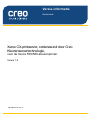 1
1
-
 2
2
-
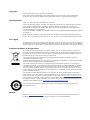 3
3
-
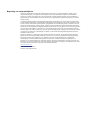 4
4
-
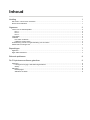 5
5
-
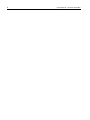 6
6
-
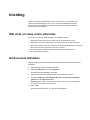 7
7
-
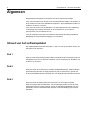 8
8
-
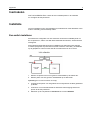 9
9
-
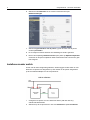 10
10
-
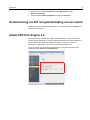 11
11
-
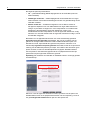 12
12
-
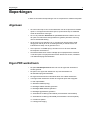 13
13
-
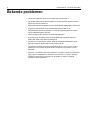 14
14
-
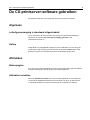 15
15
-
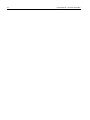 16
16
-
 17
17
-
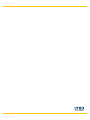 18
18
Xerox Color 550/560/570 Gebruikershandleiding
- Type
- Gebruikershandleiding
Gerelateerde papieren
-
Xerox 700i/700 Gebruikershandleiding
-
Xerox Color 550/560/570 Gebruikershandleiding
-
Xerox VersaLink C500 Installatie gids
-
Xerox DocuColor 7002/8002 Gebruikershandleiding
-
Xerox Versant 180 Gebruikershandleiding
-
Xerox Color 800/1000/i Gebruikershandleiding
-
Xerox DocuColor 252 Gebruikershandleiding
-
Xerox Color 800/1000/i Gebruikershandleiding
-
Xerox 700i/700 Gebruikershandleiding
-
Xerox Color 800/1000/i Gebruikershandleiding